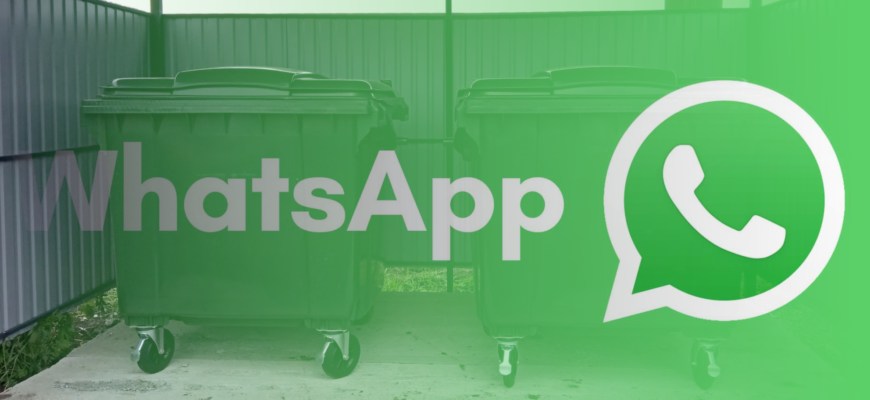При помощи мессенджера WhatsApp можно бесплатно звонить и отправлять сообщения, фотографии и другие медиа файлы. Однако, со временем многие сталкиваются с проблемой, когда WhatsApp заполняет галерею: фото, картинки и видео засоряют память ненужными файлами. Чтобы решить проблему, нужно просто убрать сохранение фото в вотсапе.
Как отключить сохранение фото в WhatsApp
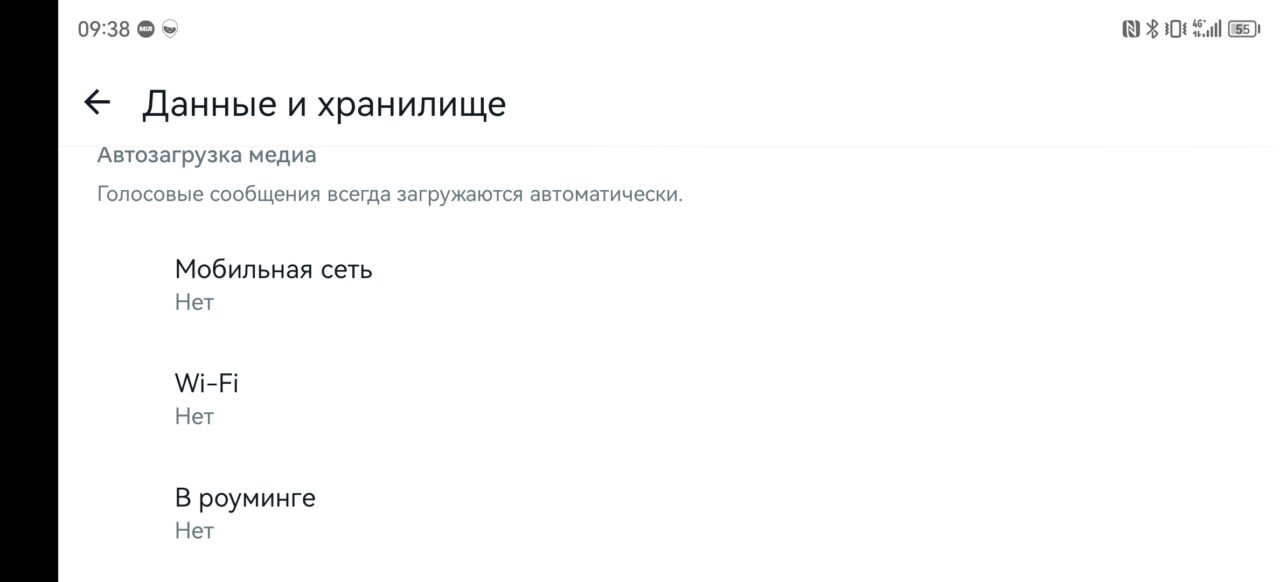
Функции WhatsApp предполагают сохранение всех присланных медиафайлов в галерее смартфона. Это очень удобно – файл постоянно находится «под рукой», в быстром доступе. Но если галерею периодически не чистить от ненужной информации, то свободное место быстро закончится.
Чтобы избежать таких неприятностей, нужно отключить сохранение фото в WhatsApp. Для этого выполните следующие шаги:
- Откройте приложение.
- Нажмите на три вертикальные точки вверху в правом углу.
- Перейдите в «Настройки».
- Перейдите в «Данные и хранилище».
- В разделе «Автозагрузка медиа» снимите все галочки в пунктах «Мобильная сеть», «WiFi», «В роуминге».
Как отключить автосохранение в WhatsApp в галерею
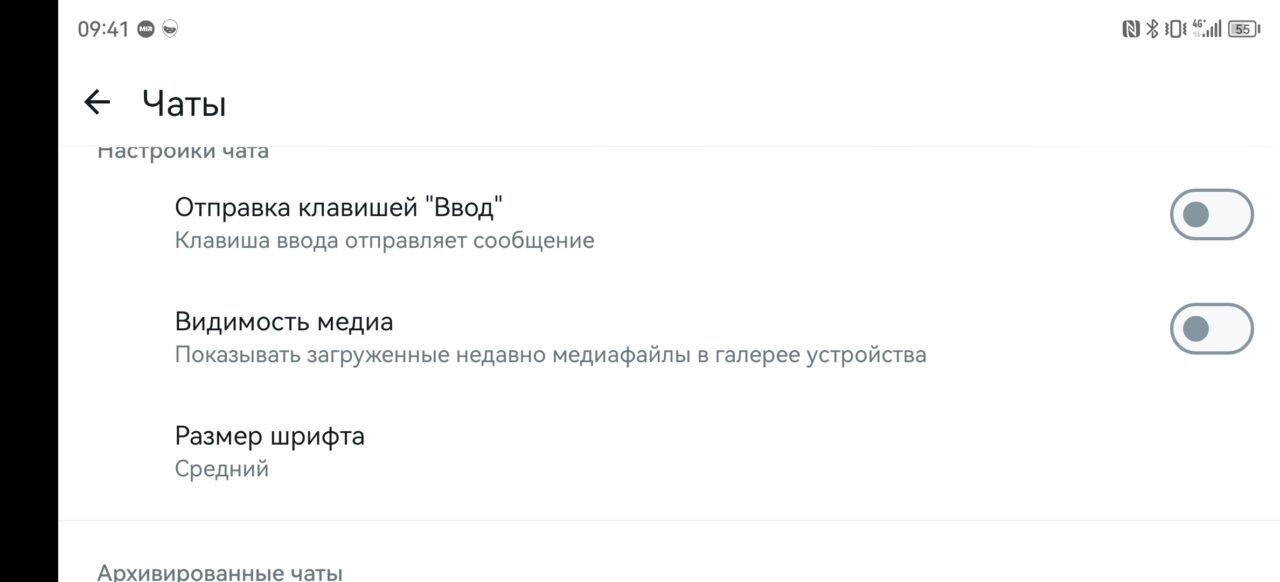
Можно также скрыть загруженные данные из общей галереи смартфона. Для этого выполните следующие шаги:
- Откройте приложение.
- Нажмите на три вертикальные точки вверху в правом углу.
- Перейдите в «Настройки».
- Перейдите в раздел «Чаты».
- Отключите «Видимость медиа».
Таким образом, загруженные медиа файлы не будут отображаться в галерее.
Как удалить фотографии, сохраненные на Андроид из WhatsApp
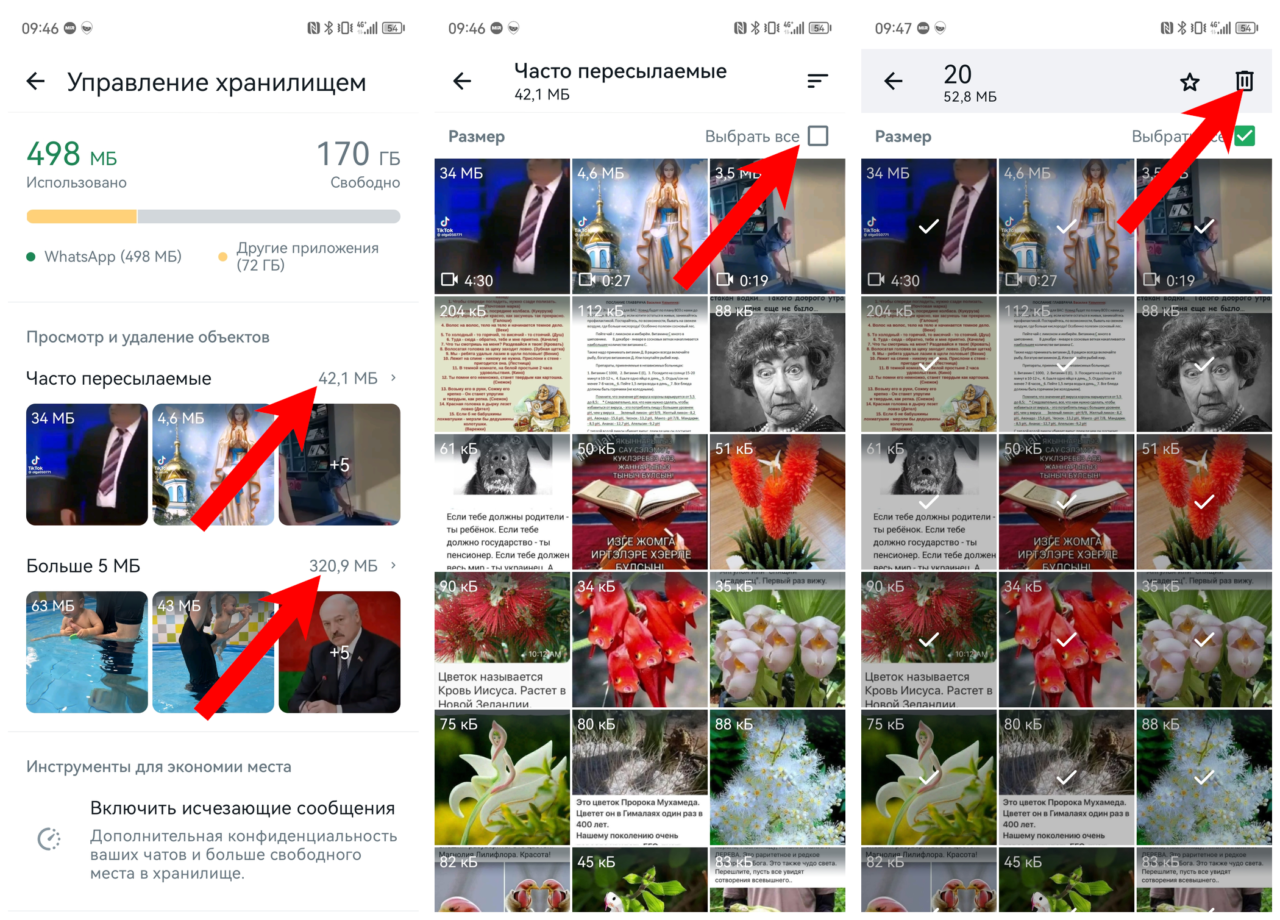
Снятие галочки «Видимость медиа» не отменяет загрузку фотографий в Ваш гаджет. Удалить все сохраненные фото в вотсапе на Андроид достаточно легко. Следуйте инструкции:
- Откройте приложение.
- Нажмите на три вертикальные точки вверху в правом углу.
- Перейдите в «Настройки».
- Перейдите в «Данные и хранилище».
- Перейдите в «Управление хранилищем».
- Удалите все файлы в разделах «Часто пересылаемое» и «Больше 5 МБ»
Теперь вы знаете, как сделать так, чтобы WhatsApp больше не сохранял все фото и картинки и не забивал память Вашего смартфона ненужным хламом. Понравилась статья? Пишите в комментариях!